ホームページ >ウェブフロントエンド >jsチュートリアル >収集する価値のある 15 の便利な JavaScript コード スニペット (プロジェクトに必須)
収集する価値のある 15 の便利な JavaScript コード スニペット (プロジェクトに必須)
- 青灯夜游転載
- 2021-09-10 10:58:571730ブラウズ
この記事では、プロジェクト エンジニアリングに不可欠な 15 個の JavaScript コード スニペットを紹介します。皆さんのお役に立てれば幸いです。
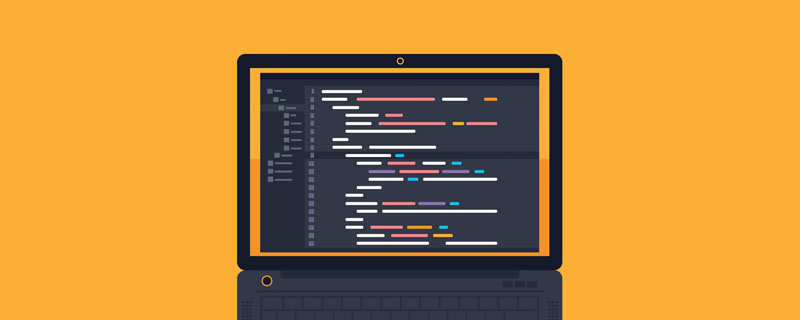
1. Excel ドキュメントをダウンロードする
ブラウザがデフォルトでプレビューしない Word、PPT、その他のドキュメントにも適用できます。ダウンロード後に使用されるエンド インターフェイスによって返されるストリーム データについては、3
//下载一个链接
function download(link, name) {
if(!name){
name=link.slice(link.lastIndexOf('/') + 1)
}
let eleLink = document.createElement('a')
eleLink.download = name
eleLink.style.display = 'none'
eleLink.href = link
document.body.appendChild(eleLink)
eleLink.click()
document.body.removeChild(eleLink)
}
//下载excel
download('http://111.229.14.189/file/1.xlsx')2 を参照してください。ブラウザでの一部のコンテンツのダウンロードをカスタマイズします
シナリオ: ダウンロードしたい一部の DOM コンテンツ。JSON ファイルをダウンロードします。
/**
* 浏览器下载静态文件
* @param {String} name 文件名
* @param {String} content 文件内容
*/
function downloadFile(name, content) {
if (typeof name == 'undefined') {
throw new Error('The first parameter name is a must')
}
if (typeof content == 'undefined') {
throw new Error('The second parameter content is a must')
}
if (!(content instanceof Blob)) {
content = new Blob([content])
}
const link = URL.createObjectURL(content)
download(link, name)
}
//下载一个链接
function download(link, name) {
if (!name) {//如果没有提供名字,从给的Link中截取最后一坨
name = link.slice(link.lastIndexOf('/') + 1)
}
let eleLink = document.createElement('a')
eleLink.download = name
eleLink.style.display = 'none'
eleLink.href = link
document.body.appendChild(eleLink)
eleLink.click()
document.body.removeChild(eleLink)
}Usage:
downloadFile('1.txt','lalalallalalla')
downloadFile('1.json',JSON.stringify({name:'hahahha'}))3. バックエンドから返されたストリームをダウンロードします。
データは、バックエンドから次の形式で返されます。インターフェイス、 を呼び出します 1 のダウンロード メソッドを使用して
download('http://111.229.14.189/gk-api/util/download?file=1.jpg') download('http://111.229.14.189/gk-api/util/download?file=1.mp4')
4 をダウンロードします。画像リンクを提供し、クリックして
画像、PDF、その他のファイルをダウンロードします。ブラウザデフォルトではプレビューが実行され、ダウンロード メソッドを呼び出すことはできません。ダウンロードするには、まず画像、PDF、その他のファイルを BLOB に変換し、次にダウンロード メソッドを呼び出してダウンロードする必要があります。変換方法は、axios を使用して対応するリンクを要求することです。
//可以用来下载浏览器会默认预览的文件类型,例如mp4,jpg等
import axios from 'axios'
//提供一个link,完成文件下载,link可以是 http://xxx.com/xxx.xls
function downloadByLink(link,fileName){
axios.request({
url: link,
responseType: 'blob' //关键代码,让axios把响应改成blob
}).then(res => {
const link=URL.createObjectURL(res.data)
download(link, fileName)
})
}注: 同一オリジン ポリシーには制限があるため、設定する必要があります。は複数回呼び出されても、実行されるのは 1 回だけです。
このメソッドの実装は Lodash ライブラリからコピーされます。
/**
*
* @param {*} func 要进行debouce的函数
* @param {*} wait 等待时间,默认500ms
* @param {*} immediate 是否立即执行
*/
export function debounce(func, wait=500, immediate=false) {
var timeout
return function() {
var context = this
var args = arguments
if (timeout) clearTimeout(timeout)
if (immediate) {
// 如果已经执行过,不再执行
var callNow = !timeout
timeout = setTimeout(function() {
timeout = null
}, wait)
if (callNow) func.apply(context, args)
} else {
timeout = setTimeout(function() {
func.apply(context, args)
}, wait)
}
}
}使用法:
<!DOCTYPE html>
<html>
<head>
<meta charset="UTF-8" />
<meta http-equiv="X-UA-Compatible" content="IE=edge" />
<meta name="viewport" content="width=device-width, initial-scale=1.0" />
<title>Document</title>
</head>
<body>
<input id="input" />
<script>
function onInput() {
console.log('1111')
}
const debounceOnInput = debounce(onInput)
document
.getElementById('input')
.addEventListener('input', debounceOnInput) //在Input中输入,多次调用只会在调用结束之后,等待500ms触发一次
</script>
</body>
</html>3 番目のパラメーター
immediateが true に渡されると、呼び出しはすぐに実行され、後続の呼び出しは実行されません。自分で行うことができます。コードで試してみてください。
6 ThrottleCallこのメソッドを複数回実行し、一定の時間間隔で実行します。
このメソッドの実装も Lodash ライブラリからコピーされます
/**
* 节流,多次触发,间隔时间段执行
* @param {Function} func
* @param {Int} wait
* @param {Object} options
*/
export function throttle(func, wait=500, options) {
//container.onmousemove = throttle(getUserAction, 1000);
var timeout, context, args
var previous = 0
if (!options) options = {leading:false,trailing:true}
var later = function() {
previous = options.leading === false ? 0 : new Date().getTime()
timeout = null
func.apply(context, args)
if (!timeout) context = args = null
}
var throttled = function() {
var now = new Date().getTime()
if (!previous && options.leading === false) previous = now
var remaining = wait - (now - previous)
context = this
args = arguments
if (remaining <= 0 || remaining > wait) {
if (timeout) {
clearTimeout(timeout)
timeout = null
}
previous = now
func.apply(context, args)
if (!timeout) context = args = null
} else if (!timeout && options.trailing !== false) {
timeout = setTimeout(later, remaining)
}
}
return throttled
}3 番目のパラメータは少し複雑です。
options#leading の場合、関数は各待機遅延の開始時に呼び出されます。デフォルト値は false ですtrailing の場合、関数は各待機遅延の終了時に呼び出されます。デフォルト値は true です。
- さまざまな値に応じてさまざまな効果を設定できます:
- leading -false、trailing-true: デフォルトでは、関数は次の後に呼び出されます。遅延が終了します
- 例:
<!DOCTYPE html> <html> <head> <meta charset="UTF-8" /> <meta http-equiv="X-UA-Compatible" content="IE=edge" /> <meta name="viewport" content="width=device-width, initial-scale=1.0" /> <title>Document</title> </head> <body> <input id="input" /> <script> function onInput() { console.log('1111') } const throttleOnInput = throttle(onInput) document .getElementById('input') .addEventListener('input', throttleOnInput) //在Input中输入,每隔500ms执行一次代码 </script> </body> </html>7.cleanObject- 値が空 (null、未定義、'') のオブジェクト属性を削除します。 )、例:
let res=cleanObject({
name:'',
pageSize:10,
page:1
})
console.log("res", res) //输入{page:1,pageSize:10} name为空字符串,属性删掉使用シナリオは次のとおりです: バックエンド リスト クエリ インターフェイス。特定のフィールドがフロントエンドに渡されない場合、バックエンドはそのフィールドに基づいてフィルターをかけません。たとえば、
nameが渡されない場合、
pageと
pageSize に基づいてのみフィルタリングされますが、フロントエンド (vue または React) でパラメーターをクエリするときは、 )、多くの場合、次のように定義されます <pre class="brush:js;toolbar:false;">export default{
data(){
return {
query:{
name:&#39;&#39;,
pageSize:10,
page:1
}
}
}
}
const [query,setQuery]=useState({name:&#39;&#39;,page:1,pageSize:10})</pre>バックエンドにデータを送信するときは、特定の属性が空の文字列であるかどうかを判断し、バックエンドのパラメーターを指定する必要があります。このロジックは # に抽出されます。 ##cleanObject、コード実装は次のとおりです
export const isFalsy = (value) => (value === 0 ? false : !value);
export const isVoid = (value) =>
value === undefined || value === null || value === "";
export const cleanObject = (object) => {
// Object.assign({}, object)
if (!object) {
return {};
}
const result = { ...object };
Object.keys(result).forEach((key) => {
const value = result[key];
if (isVoid(value)) {
delete result[key];
}
});
return result;
};
let res=cleanObject({
name:'',
pageSize:10,
page:1
})
console.log("res", res) //输入{page:1,pageSize:10}
8. ファイルのサフィックス名を取得します使用シナリオ: ファイルをアップロードしてサフィックス名を決定します/**
* 获取文件后缀名
* @param {String} filename
*/
export function getExt(filename) {
if (typeof filename == 'string') {
return filename
.split('.')
.pop()
.toLowerCase()
} else {
throw new Error('filename must be a string type')
}
}使用法メソッドgetExt("1.mp4") //->mp49.コンテンツをクリップボードにコピーしますボードexport function copyToBoard(value) {
const element = document.createElement('textarea')
document.body.appendChild(element)
element.value = value
element.select()
if (document.execCommand('copy')) {
document.execCommand('copy')
document.body.removeChild(element)
return true
}
document.body.removeChild(element)
return false
}
使用法://如果复制成功返回true copyToBoard('lalallala')原則: textare要素を作成しますselect() メソッドを呼び出して select Document.execCommand('copy') メソッドは、現在選択されているコンテンツをクリップボードにコピーします。
- 10. スリープするまでのミリ秒数
/**
* 休眠xxxms
* @param {Number} milliseconds
*/
export function sleep(ms) {
return new Promise(resolve => setTimeout(resolve, ms))
}
//使用方式
const fetchData=async()=>{
await sleep(1000)
}/**
* 生成随机id
* @param {*} length
* @param {*} chars
*/
export function uuid(length, chars) {
chars =
chars ||
'0123456789abcdefghijklmnopqrstuvwxyzABCDEFGHIJKLMNOPQRSTUVWXYZ'
length = length || 8
var result = ''
for (var i = length; i > 0; --i)
result += chars[Math.floor(Math.random() * chars.length)]
return result
}使用方法 //第一个参数指定位数,第二个字符串指定字符,都是可选参数,如果都不传,默认生成8位 uuid()使用シナリオ:フロントエンドでランダム ID を生成します。結局のところ、Vue と React の両方でキーをバインドする必要があります。12. 単純なディープ コピー
/**
*深拷贝
* @export
* @param {*} obj
* @returns
*/
export function deepCopy(obj) {
if (typeof obj != 'object') {
return obj
}
if (obj == null) {
return obj
}
return JSON.parse(JSON.stringify(obj))
}
欠点: オブジェクト、配列、オブジェクト配列のみがコピーされます。大規模向け 一部のシナリオで十分ですconst person={name:'xiaoming',child:{name:'Jack'}}
deepCopy(person) //new person13. 配列の重複排除/**
* 数组去重
* @param {*} arr
*/
export function uniqueArray(arr) {
if (!Array.isArray(arr)) {
throw new Error('The first parameter must be an array')
}
if (arr.length == 1) {
return arr
}
return [...new Set(arr)]
}原理は、重複した要素がSetuniqueArray([1,1,1,1,1])//[1]
14に現れない機能を利用することです。オブジェクトを FormData オブジェクトに変換する/**
* 对象转化为formdata
* @param {Object} object
*/
export function getFormData(object) {
const formData = new FormData()
Object.keys(object).forEach(key => {
const value = object[key]
if (Array.isArray(value)) {
value.forEach((subValue, i) =>
formData.append(key + `[${i}]`, subValue)
)
} else {
formData.append(key, object[key])
}
})
return formData
}使用シナリオ: ファイルをアップロードするときは、新しい FormData オブジェクトを作成し、パラメーターの数だけそれを追加する必要があります。この関数を使用すると、ロジックを簡素化できます使用方法: let req={
file:xxx,
userId:1,
phone:'15198763636',
//...
}
fetch(getFormData(req)) 15. 小数点以下 n 桁に保つ // 保留小数点以后几位,默认2位
export function cutNumber(number, no = 2) {
if (typeof number != 'number') {
number = Number(number)
}
return Number(number.toFixed(no))
}
使用シナリオ: JS 浮動小数点数が長すぎるため、小数点以下 2 桁を保持する必要がある場合があります。ページ表示時
説明:
以降 コードスニペットはプロジェクトによってテストされており、安心してプロジェクトで使用できます。元のアドレス: https://juejin.cn/post/7000919400249294862#Heading-3
Author:_Red Scarf
その他のプログラミング関連知識については、プログラミング ビデオをご覧ください。 !
以上が収集する価値のある 15 の便利な JavaScript コード スニペット (プロジェクトに必須)の詳細内容です。詳細については、PHP 中国語 Web サイトの他の関連記事を参照してください。

